A.49. Python File I/O
Pada chapter ini kita akan belajar tentang pengolahan file dan folder, dan beberapa hal relevan lainnya yang masih berhubungan dengan manajemen file & folder.
A.49.1. Membuka stream file
Di Python, hampir semua operasi file diawali dengan pemanggilan fungsi open(), dan diakhiri pemanggilan method close() (milik object yang dikembalikan oleh fungsi open()).
Fungsi open() dalam penggunannya membutuhkan pengisian beberapa parameter:
- Parameter ke-1: nama file.
- Parameter ke-2: mode I/O, ada beberapa mode operasi file, diantaranya:
wuntuk mode tulis dengan posisi kursor ada di baris paling awal. Jadi operasi penulisan bisa menimpa konten yang sudah ada. Selain itu, mode ini membuat isi file otomatis menjadi kosong saat fungsiopen()dipanggil.auntuk mode append, yaitu mode tulis dengan posisi kursor sudah di baris paling akhir. Jadi penambahan konten tidak akan menimpa konten sebelumnya, tapi ditambahkan di akhir.runtuk mode baca.
- Ada juga parameter opsional lainnya, salah satunya
encodingyang umum diisi dengan nilaiutf-8.
Bentuk paling sederhana penerapan operasi buka file:
f = open("/path/to/file/file.txt", "w", encoding="utf-8")
# ...
f.close()
Kode di atas akan membuka stream I/O file bernama file.txt. Jika file tujuan belum ada, maka otomatis dibuatkan oleh Python. Dari object kembalian fungsi open() nantinya kita bisa lakukan banyak jenis operasi seperti membaca isi file, menulis, menghapus, dan lainnya.
Untuk pengguna Windows, tulis saja path-nya dengan karakter
\ter-escape.
Contoh:"C:\\Users\\novalagung\\Desktop\\file.txt"
Silakan tulis kode di atas, lalu ganti path-nya dengan current path (atau bisa gunakan .), kemudian run programnya. Hasil eksekusi program adalah pembuatan sebuah file baru bernama file.txt yang isinya kosong.
Mode w digunakan disitu, artinya file dibuka dengan mode tulis. Salah satu efek dari penggunaan mode w adalah ketika file dibuka isinya pasti dikosongkan terlebih dahulu.
File yang dibuka, wajib untuk selalu ditutup di akhir. Karena membiarkan file tetap terbuka beresiko membuat isi file rusak ketika ada lebih dari 1 pengakses yang melakukan operasi terhadap file tersebut secara bersamaan.
Untuk mengecek apakah file sedang terbuka stream-nya, bisa dengan melihat nilai attribute closed.
f = open("file.txt", "w", encoding="utf-8")
print("file is closed:", f.closed)
# output ➜ file is closed: False
# ...
f.close()
print("file is closed:", f.closed)
# output ➜ file is closed: True
A.49.2. Keyword with
Ada cara yang lebih efisien dalam operasi buka file agar file otomatis ter-close setelah digunakan, yaitu dengan menggunakan keyword with diikuti statement open() lalu syntax as nama_variabel. Kurang lebih seperti ini penulisannya:
with open("file.txt", "w", encoding="utf-8") as f:
print("file is closed:", f.closed)
# output ➜ file is closed: False
# ...
print("file is closed:", f.closed)
# output ➜ file is closed: True
A.49.3. Menulis file
Operasi penulisan konten ke file dilakukan via method write() milik object file. Contoh penerapannya bisa dilihat pada kode berikut, dimana ada method write() digunakan 3x untuk menulis karakter string.
with open("file.txt", "w", encoding="utf-8") as f:
f.write("hello")
f.write("python\n")
f.write("how are you?\n")
Output program:
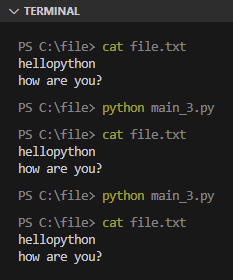
Program di-run 3x dan isinya tetap sama (tidak menumpuk), ini karena setiap kali statement open() dijalankan dengan mode w, file akan dikosongkan terlebih dahulu.
A.49.4. Append konten ke file
Gunakan mode a untuk append konten ke file yang isinya bisa saja tidak kosong (agar isi konten tidak ditimpa).
Coba jalankan kode berikut terhadap file file.txt yang sebelumnya sudah dibuat. Saat program di-run kondisi file sudah terisi dan tidak dikosongkan terlebih dahulu. Dengan mengeksekusi write() disitu maka isi konten akan bertambah terus setiap kali program di-run.
with open("file.txt", "a", encoding="utf-8") as f:
f.write("happy monday\n")
Output program:
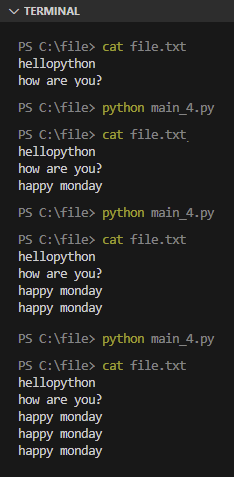
Bisa dilihat, setiap kali program dieksekusi konten happy monday\n bertambah terus.
A.49.5. Membaca file
Method readline() dan read() milik object file, keduanya digunakan untuk membaca isi file.
Method
readline()akan membaca isi file baris per baris. Pembacaan dimulai dari baris paling atas dan proses pembacaan terjadi setiap kali methodreadline()dipanggil. Ketika method ini mengembalikan string kosong, bisa jadi menandakan semua baris konten file sudah terbaca.Disini penulis gunakan kata bisa jadi karena ada kasus dimana pada beberapa baris bisa saja memang isinya sengaja kosong.
Method
read()akan membaca seluruh isi file. Pemanggilan method ini untuk kedua kalinya pasti mengembalikan string kosong, menandakan semua baris konten file sudah terbaca.
Mari praktekan penggunaan 2 method di atas. Pertama isi file file.txt secara manual dengan konten berikut:
hellopython
how are you?
happy monday
Kemudian baca isinya per baris menggunakan kode berikut:
with open("file.txt", "a", encoding="utf-8") as f:
print(f"line 1: {f.readline()}")
print(f"line 2: {f.readline()}")
print(f"line 3: {f.readline()}")
print(f"line 4: {f.readline()}")
print(f"line 5: {f.readline()}")
Output program:
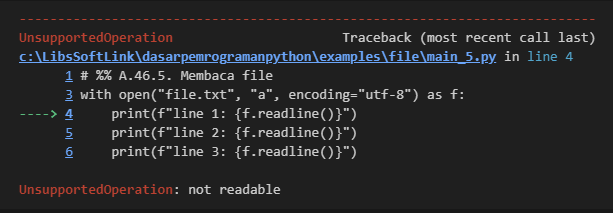
Malah error? Kok bisa? Error ini disebabkan karena kita menggunakan mode a yang mode tersebut hanya valid untuk operasi append. Kita perlu mengubah mode menjadi r untuk operasi pembacaan file.
with open("file.txt", "r", encoding="utf-8") as f:
print(f"line 1: {f.readline()}")
print(f"line 2: {f.readline()}")
print(f"line 3: {f.readline()}")
print(f"line 4: {f.readline()}")
print(f"line 5: {f.readline()}")
Output program:

Bisa dilihat method readline() mengembalikan data per baris dari atas ke bawah dengan jumlah sesuai dengan berapa kali baris method tersebut dipanggil.
Dalam penerapannya, dianjurkan untuk menggunakan method ini dalam perulangan kemudian ditambahkan pengecekan isi konten untuk menandai bahwa konten sudah terbaca semua. Contohnya seperti ini:
with open("file.txt", "r", encoding="utf-8") as f:
i = 0
while True:
line = f.readline()
if not line:
break
print(f"line {i}: {line}")
i += 1
Kode di atas bisa disederhanakan lagi dengan cara langsung mengiterasi object file-nya. Jadi variabel f digunakan secara langsung pada statement perulangan. Hal ini bisa dilakukan karena tipe data kembalian fungsi open() adalah TextIOWrapper dan tipe ini termasuk tipe data yang iterable.
with open("file.txt", "r", encoding="utf-8") as f:
i = 1
for line in f:
print(f"line {i}: {line}")
i += 1
Lebih detailnya mengenai tipe data iterable dibahas pada chapter Iterator
Kode yang sudah cukup ringkas di atas bisa disederhanakan lagi dengan cara membungkus tipe data f dalam fungsi enumerate(). Fungsi ini membuat suatu object yang iterable menjadi memiliki index di setiap element-nya.
with open("file.txt", "r", encoding="utf-8") as f:
for i, line in enumerate(f):
print(f"line {i+1}: {line}")
Jika goal dari program adalah hanya membaca isi file secara menyeluruh, sebenarnya lebih praktis lagi menggunakan method read().
with open("file.txt", "r", encoding="utf-8") as f:
print(f.read())
A.49.6. Membaca dan menulis dalam 1 sesi
Di awal chapter telah dijelaskan tentang kegunaan mode w, a, dan r. Lalu bagaimana jika ada kebutuhan untuk membaca dan menulis file dalam satu sesi? Jawabannya adalah dengan menambahkan tanda + pada mode (jadinya w+, a+, atau r+).
Sebagai contoh, pada program berikut, mode r+ digunakan. O iya, proses pembacaan file dilakukan 2x ya, penjelasan disertakan dibawahnya.
with open("file.txt", "r+", encoding="utf-8") as f:
print(f"read:\n{f.read()}")
f.write("lorem ipsum dolor\n")
print(f"read:\n{f.read()}")
with open("file.txt", "r+", encoding="utf-8") as f:
print(f"read:\n{f.read()}")
Output program:
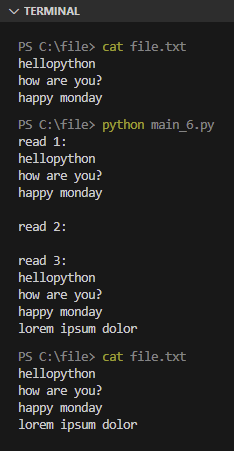
Bisa dilihat di program, block with pertama yang berisi operasi baca dan juga tulis tidak menghasilkan error. Namun ada yang aneh, yaitu tepat setelah lorem ipsum dolor\n ditulis ke file, proses baca menghasilkan string kosong. Tapi ketika file dibaca lagi menggunakan block with baru, isinya sesuai harapan. Jawabannya adalah karena pergerakan cursor.
Flow program di atas kurang lebih seperti ini:
- Cursor awal pembacaan file ada di baris paling awal, karena mode
r+digunakan. - Setelah method
read()dipanggil, cursor berada di posisi paling akhir. - Kemudian
lorem ipsum dolor\nditulis ke file, maka text tersebut ada di baris baru di akhir file. - Lalu ketika method
read()dibaca lagi, isinya kosong, karena cursor posisinya sudah ada di baris akhir file. - Kemudian ketika file dibaca ulang menggunakan fungsi
open()dengan blockwithbaru, cursor kembali aktif di baris paling awal. - Lalu file dibaca, maka seluruh isi konten yang baru dikembalikan.
Mode w+, a+, dan r+ kesemuanya bisa digunakan untuk baca dan tulis dalam 1 sesi, dengan perbedaan ada di posisi kursornya aktif dimana. Jika pembaca tertarik untuk mempelajarinya lebih detail, silakan baca diskusi di StackOverflow berikut:
A.49.7. Mengosongkan isi file
Cara mengosongkan file bisa dilakukan dengan mudah menggunakan mode w. Baca file menggunakan mode tersebut kemudian langsung close() saja. Boleh menggunakan keyword with atau bisa langsung sebaris statement. Contoh penerapannya bisa dilihat di kode berikut. 3 block statement di situ semuanya ekuivalen, membuat isi file menjadi kosong.
with open("file.txt", "w", encoding="utf-8") as f:
pass
with open("file.txt", "w", encoding="utf-8"):
pass
open("file.txt", "w", encoding="utf-8").close()
Opsi lainnya adalah menggunakan method truncate().
with open("file.txt", "w", encoding="utf-8") as f:
f.truncate()
A.49.8. Menghapus file atau folder
API os.remove() digunakan untuk menghapus file, sedangkan os.rmdir() untuk menghapus folder. Contoh penerapan:
Menghapus file:
import os
os.remove("/path/to/something/file.txt")Menghapus folder:
import os
os.rmdir("/path/to/something")Untuk path berbasis windows, pastikan karakter
\ditulis dengan cara di-escape (ditulis\\).import os
os.rmdir("C:\\LibsSoftLink\\dasarpemrogramanpython\\examples")
A.49.9. Mengecek apakah file atau folder ada
API os.path.isfile() digunakan untuk mengecek apakah suatu file ada.
import os.path
if os.path.isfile("/path/to/something/file.txt"):
print("file.txt is exists")
else:
print("file.txt is not exists")
Untuk pengecekan terhadap folder, gunakan os.path.exists(). Fungsi ini bisa digunakan baik untuk pengecekan file ataupun folder.
if os.path.exists("/path/to/something"):
print("something is exists")
else:
print("something is not exists")
Untuk path berbasis windows, pastikan karakter \ ditulis dengan cara di-escape (ditulis \\).
if os.path.exists("C:\\LibsSoftLink\\dasarpemrogramanpython\\examples\\file.txt"):
print("file.txt is exists")
else:
print("file.txt is not exists")
A.49.10. Membuat folder baru
API os.makedirs() digunakan untuk membuat folder baru.
import os
os.makedirs("/path/to/somefolder")
Untuk path berbasis windows, pastikan karakter \ ditulis dengan cara di-escape (ditulis \\).
import os
os.makedirs("C:\\LibsSoftLink\\dasarpemrogramanpython\\examples")
A.49.11. Menampilkan isi folder
Menggunakan
os.listdir():import os
path_location = "C:\\LibsSoftLink\\dasarpemrogramanpython\\examples\\file"
for f in os.listdir(path_location):
print(f)Menggunakan
os.walk():import os
path_location = "C:\\LibsSoftLink\\dasarpemrogramanpython\\examples\\file"
for (dirpath, dirnames, filenames) in os.walk(path_location):
print(dirpath, dirnames, filenames)Penjelasan:
- Variabel
dirpathberisi current - Variabel
dirnamesberisi folder yang berada dalam current folder - Variabel
filenamesberisi file yang berada dalam current folder
- Variabel
Menggunakan
glob.glob():API
glob.glob()ini didesain untuk pencarian. Jadi pada penerapannya perlu ditambahi kondisi wildcard pencarian. Misalnya, dengan menambahkan**di akhir path, maka pencarian dilakukan terhadap semua jenis file dan folder.import glob
path_location = "C:\\LibsSoftLink\\dasarpemrogramanpython\\examples\\file"
for f in glob.glob(f"{path_location}\\**", recursive=True):
print(f)
Catatan chapter 📑
◉ Source code praktik
github.com/novalagung/dasarpemrogramanpython-example/../file◉ Chapter relevan lainnya
◉ TBA
- Pathlib https://docs.python.org/3/library/pathlib.html
- Search pattern